В то время как Chromecast с Google TV с момента его выпуска было несколько неровностей, но он по-прежнему остается одним из лучшие Android TV боксы на рынке - и знание того, как добавить детский профиль в Chromecast с помощью Google TV, может сделать его еще лучше. Дети могут получить собственную версию отличной функции открытий, которая есть в вашем профиле. Когда Google объявила о выпуске детских профилей, он должен был выполняться поэтапно, и, похоже, он уже начался. Если вы не видите эту опцию на своем устройстве, попробуйте перезапустить Chromecast с помощью Google TV, у меня это сработало.
Сделайте Chromecast с Google TV идеальным устройством для семейного стриминга
Если вы еще этого не сделали, вам нужно создайте учетную запись Google для своего ребенка через Family Link. Теперь, когда у вас настроен и готов к работе профиль вашего ребенка, давайте перейдем к Chromecast с Google TV.
- Просмотрите учетные записи, связанные с вашим устройством, выбор изображения профиля в правом верхнем углу.
- выбирать добавить ребенка.
-
Прочитав экран приветствия, выберите Начать.
 Источник: Крис Ведель / Android Central
Источник: Крис Ведель / Android Central - Теперь, выберите профиль вашего ребенка вы хотите настроить.
- После того, как система загрузит информацию профиля, выберите Следующий выбрать несколько приложений.
-
Выберите каждое приложение вы хотите, чтобы у вашего ребенка был доступ, затем выберите Готово.
 Источник: Крис Ведель / Android Central
Источник: Крис Ведель / Android Central -
Вы можете редактировать настройки на следующем экране, например Время экрана, ограничения рейтинга, тема и т. Д.. Когда закончите, выберите Готово.
 Источник: Крис Ведель / Android Central
Источник: Крис Ведель / Android Central -
На главном экране вы можете изменить профили в верхнем левом заднем углу. Профили для взрослых защищен PIN-кодом.
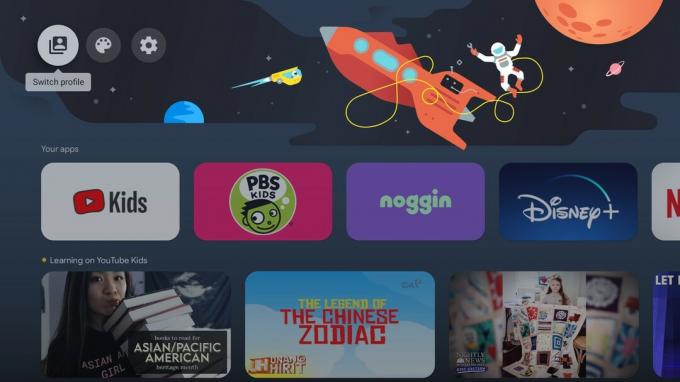 Источник: Крис Ведель / Android Central
Источник: Крис Ведель / Android Central
Возможно, вам потребуется открыть каждое выбранное вами приложение и войти в систему; другие могут этого не требовать. Family Link - это то место, где осуществляется большая часть родительского контроля. Здесь вы сможете одобрять и отклонять приложения, просматривать, какие приложения использует ваш ребенок и как долго, даже устанавливать временные ограничения для каждого приложения. Добавление профиля ребенка в Chromecast с Google TV действительно открывает возможность потоковой передачи. устройство, которым может наслаждаться вся семья, и вы можете чувствовать себя комфортно с контентом, который ваш ребенок видит.
я люблю мой Nvidia Shield TV 4K которые мы настроили на нашем основном телевидении, и хотя я доверяю своим детям смотреть только то, что им положено, мне не нравится, что я не могу скрывать то, что им не следует. Будем надеяться, что на этом устройстве Android TV можно запустить какой-то детский профиль, как это было для Chromecast с Google TV, который у нас есть в игровой комнате для детей.

Chromecast с Google TV питается от USB-C, что означает добавление проводного Интернета Ethernet или приятного Большой жесткий диск с фильмами так же просто, как подключить хороший концентратор USB-C и убедиться, что все имеет достаточно энергии. Однако не каждый концентратор хорошо работает с Chromecast с Google TV, но они были опробованы и протестированы.

Умные дверные звонки - это здорово. Умные дверные звонки, которые работают с Google Assistant, еще лучше. Вот лучшие из них, которые вы можете купить!

Умные замки - отличные инструменты для обеспечения безопасности вашего дома, и если у вас есть динамик Google Assistant, ими можно управлять, просто используя свой голос.
